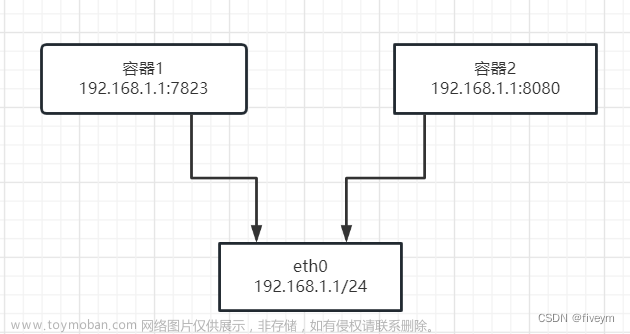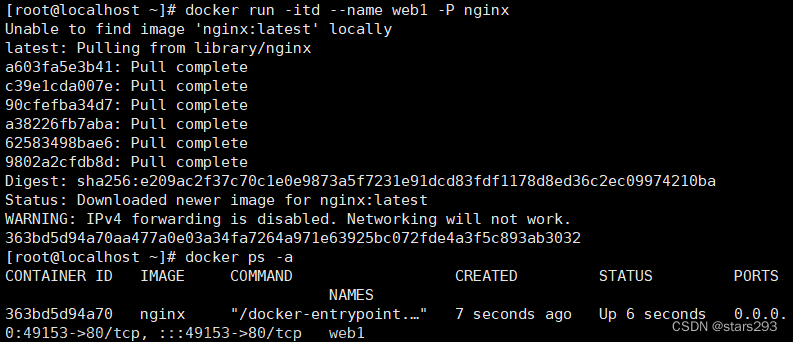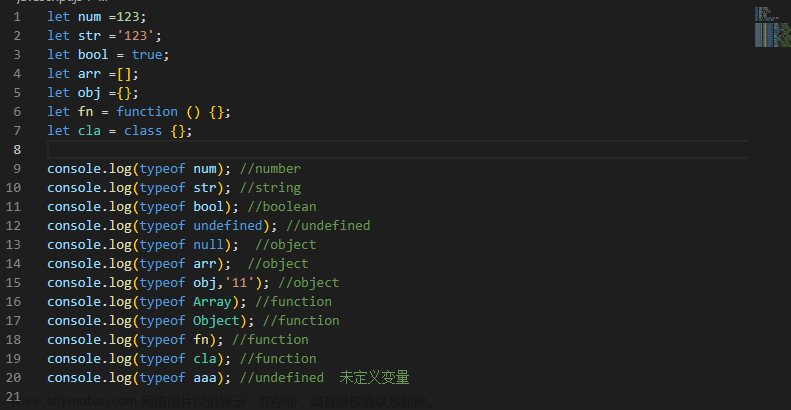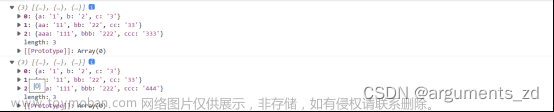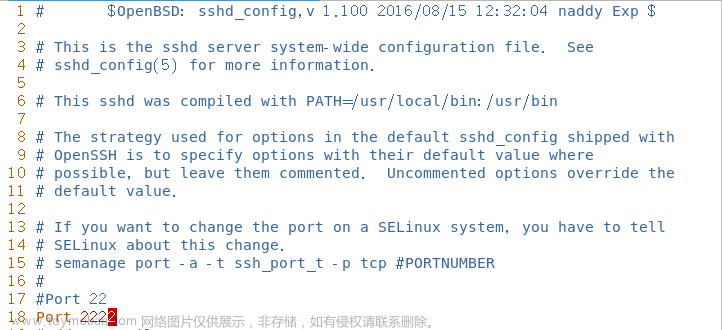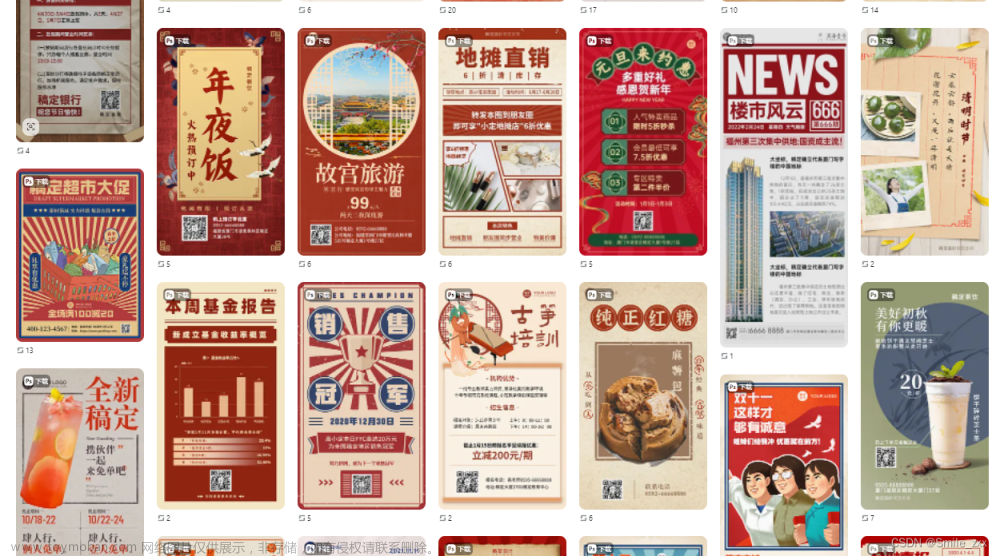配置网络
# 网络接口是指网络中的计算机或网络设备与其他设备实现通讯的进出口。这里,主要是
指计算机的网络接口即 网卡设备
# 网络接口 -- 网卡 的命名 :
从RHEL7开始引入了一种新的“一致网络设备命名”的方式为网络接口命名,该方式可以
根据固件、设备拓 扑、设备类型和位置信息分配固定的名字。
网络接口的名称的前两个字符为网络类型符号 :
en —— 示以太网(Ethernet)、
wl —— 表示无线局域网(wlan)、
ww —— 表示无线广域网(wwan)
接下来的字符根据 设备类型或位置选择,如 :
o——表示内置(onboard)于主板上的集成设备(即集成网卡)及索引号;
s——表示是插在可以热拔插的插槽上的独立设备及索引号;
x——表示基于MAC地址命名的设备;
p——表示PCI插槽的物理位置及编号
注 :关于网卡和连接我们之前也提到过 :
网络连接则是为网络接口实施配置的设置集合。
在同一个网络接口上,可以有多套不同的设置方案,即一个网络接口可以有多个网络连接,
但同一时间只能有一个网络连接处于活动状态。
rhel 8 上进行网络配置 :
# nmtui 图形化方式 :
这是以图形化的方式进行 网络配置 !
命令行输入命令即可执行 :
[root@localhost ~]# nmtui 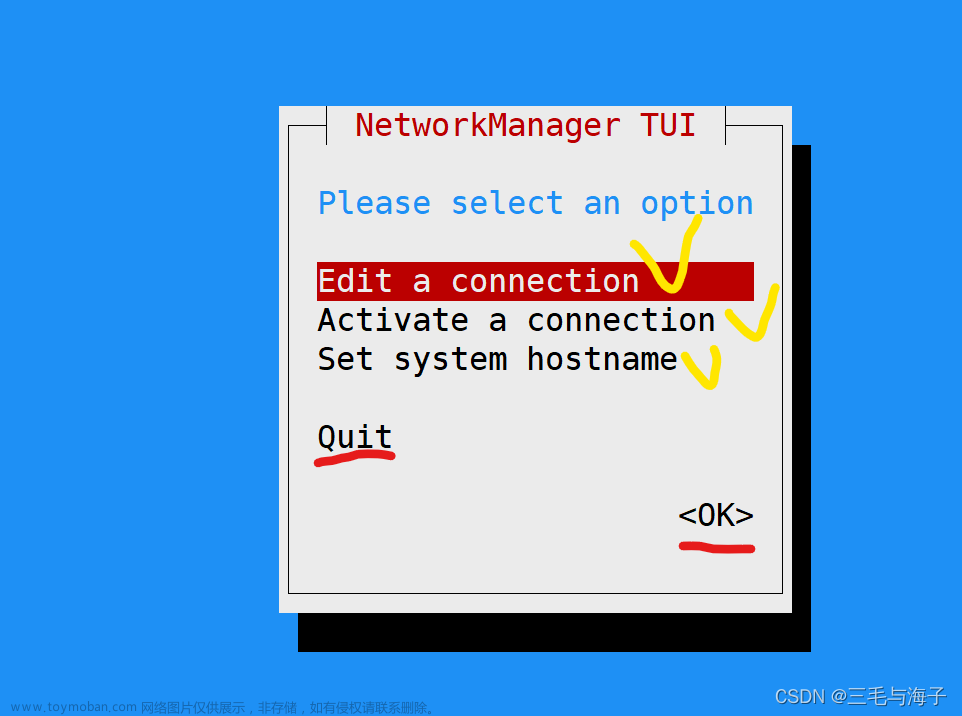
这就是 nmtui 刚进去的样子,在这里进行 图形化的编辑,红色背景就是选择框,有三
个选择框, 第一个是 编辑连接; 第二个是 激活连接 第三个是 设置主机名
配置网络,我们选择第一个 编辑连接 ~ !

进入编辑连接后, Ethernet ( 网卡 ) 下全是连接名 ;
Ethernet ,下显示有 : 三个连接 staticip , dtlijie, ens160
这三个连接,刚好就是我们创建的连接 ( ens160 是 系统本身的);
我们选择 staticip 连接,进去看看 :
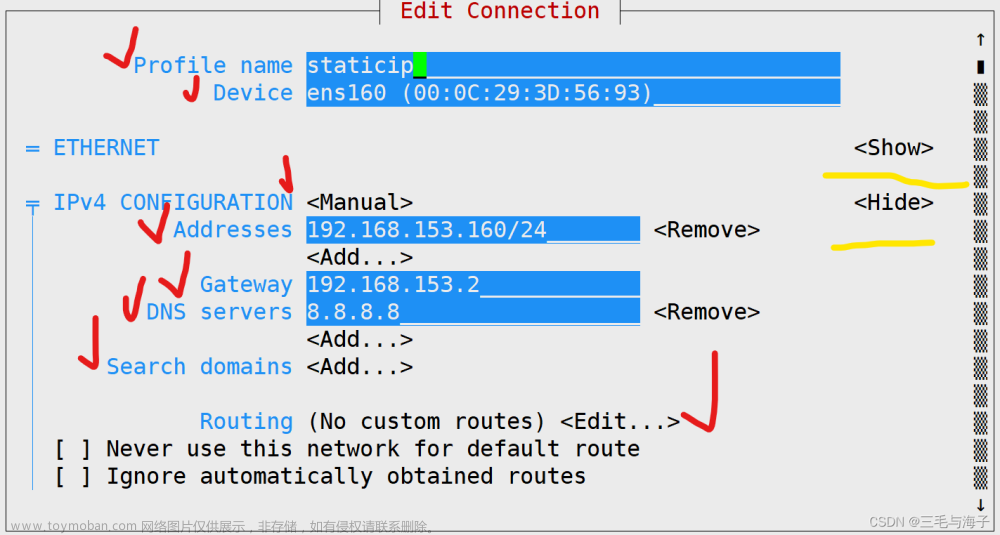
profile name : 连接名
Device : 网卡设备
IP Address , Gateway , DNS ,也都是可以再添加的!!!
最右边的 < Show > < Hide > 就是 展开,隐藏的意思
在 IPV4 那一栏里 有好多配置都可以直接手动进!!!!
< Manual > -- 手动 --- 也即静态 IP 这也是可选的 :

配置好后 ,保存,退出上一级,退出
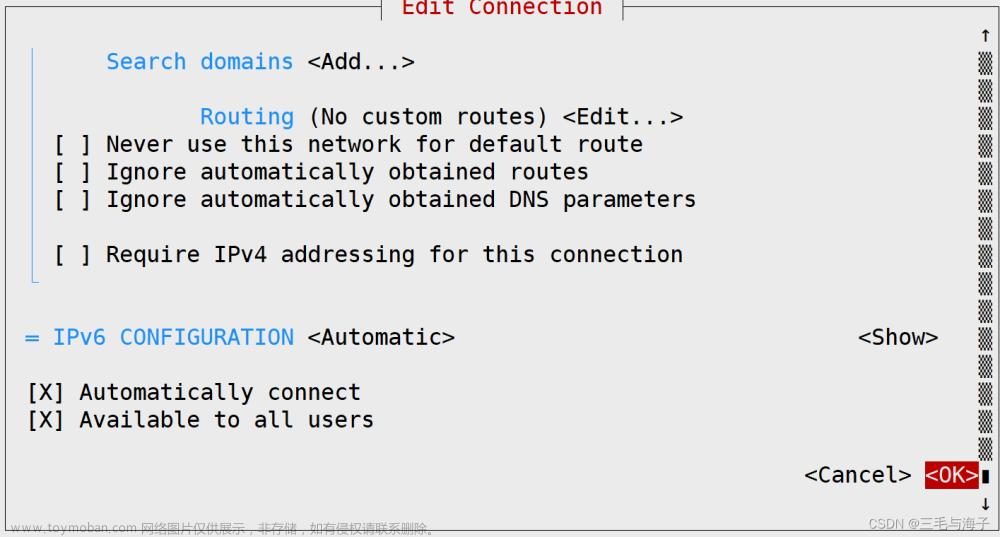
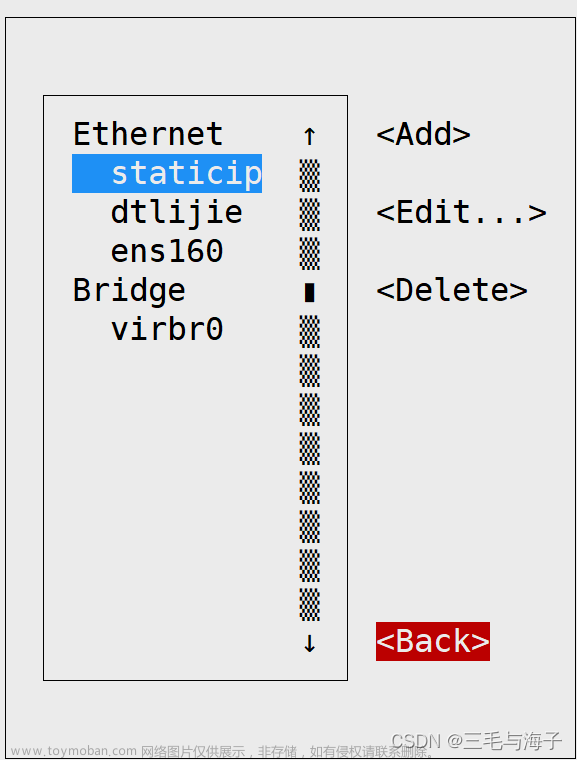
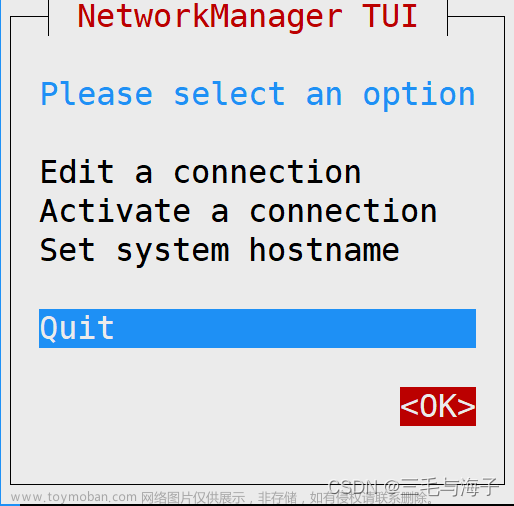
这就是 使用 nmtui 图形化界面进行的网络配置 !
# nmcli 设置
这个在我们上一篇,讲 nmcli 新建 动静态连接的时候已经讲的很明白了~!!
[root@kongd ~]# nmcli c mo ens160 ipv4.method manual ipv4.addresses
192.168.150.200/24 ipv4.gateway 192.168.150.2 ipv4.dns 223.5.5.5 autoconnect yes
# 修改配置文件
首先切换至 /etc/sysconfig/network-scripts/ 目录 ,在该目录下 vim ifcfg-连接名
这样就进入到 连接所属的配置文件了~!
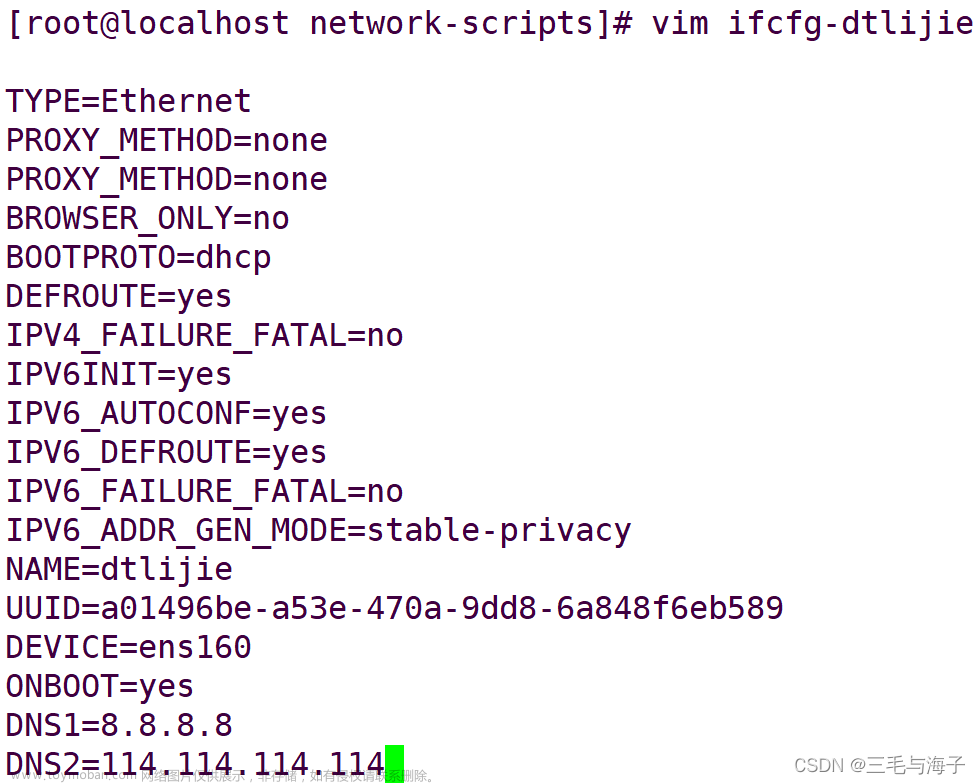
修改配置文件我们前面的文章也已经详细讲过了 ~!
需要强调的是 : 修改配置文件保存退出后,记得 重新加载( reload / load )文件
# cockpit配置
[root@localhost ~]# systemctl restart cockpit # 启动 cookpit 配置
[root@localhost ~]# systemctl stop firewalld # 关闭防火墙 进行上面两个命令操作后,就在 浏览器上 输入 网卡的 IP 和 端口号( 9090 )
===>>>
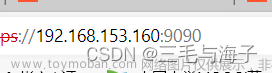
在浏览器输入并成功登录后,就会进入 :
===>>>
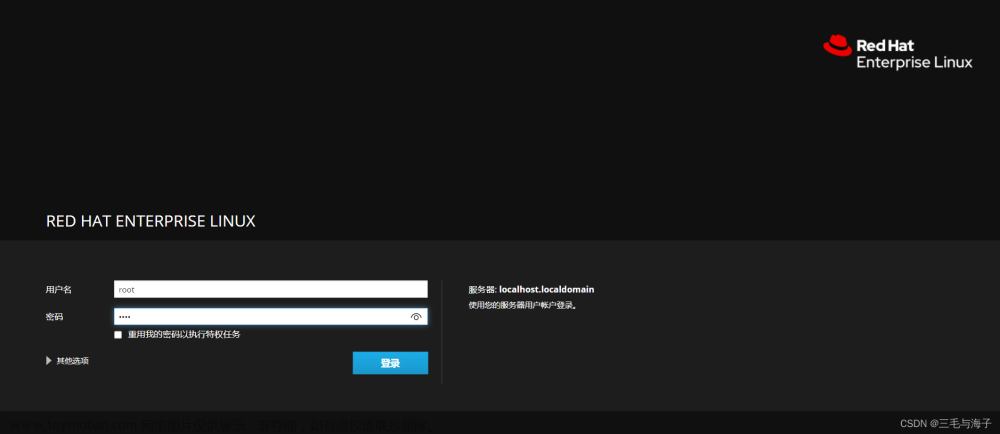
输入 用户名 和 密码 即可进入 :
===>>>
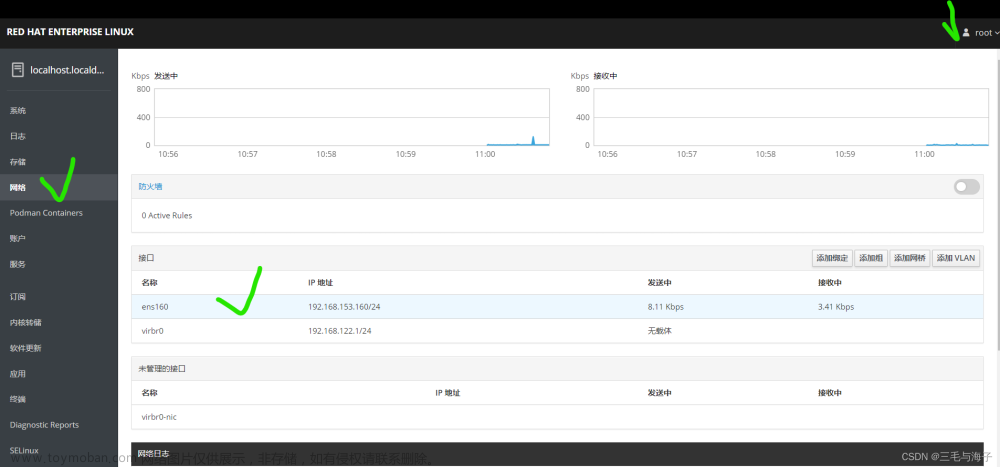
可以看到,显示了 用户名 : root
在网络栏里,便会显示网卡, 点击 你想要管理的网卡 ( ens 160 ) 进行管理
===>>>
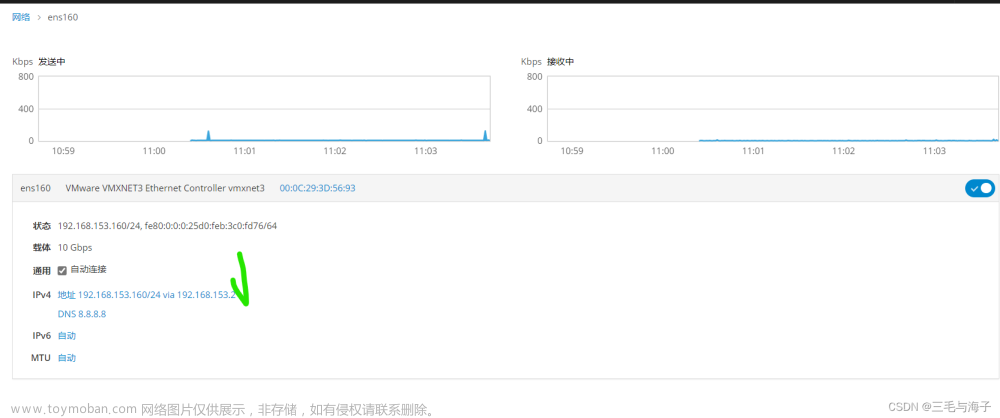
===>>>
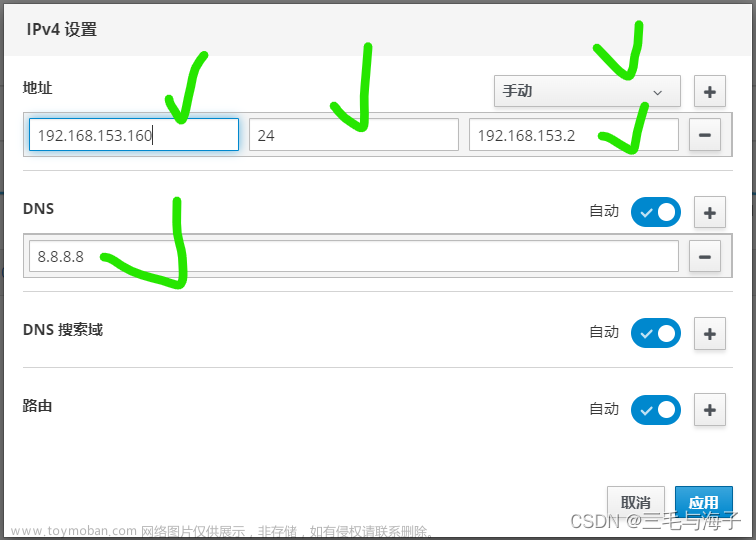
这些都是可以选择 ,并进行配置的 ~!!!
这就是使用 cockpit 进行的配置操作 ~!!
配置临时连接
# 配置连接呢; 也是分 永久和临时 的,我们之前介绍的配置连接 ( 使用 nmcli ),那
样配置连接是永久的连接 , 还有一种 是 可以临时配置的连接 ~!!!
临时呢,就是 你配置之后也会生效,但是,只要你关机重启 ,这条连接就不存在了~!
# 我们是使用 ip 命令 进行 临时连接 的配置
ip
使用用法 :
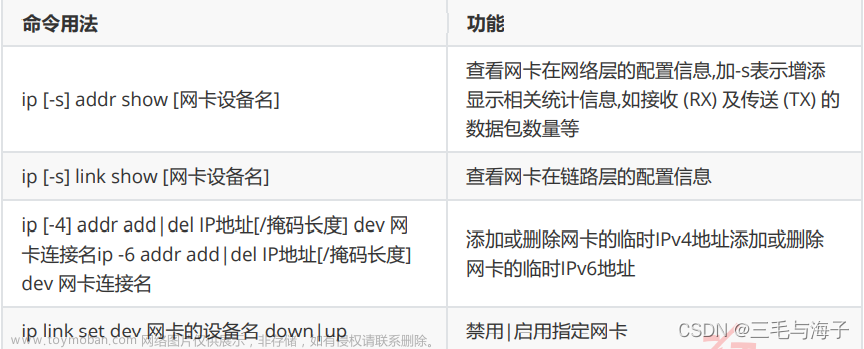
# ip [-s] addr show [网卡设备名]
示例 :
先看看 不加 -s 选项
[root@localhost ~]# ip addr show ens160===>>>

这里是没有 发包和收包的信息~!!
再看看 加 -s 选项
[root@localhost ~]# ip -s addr show ens160===>>>
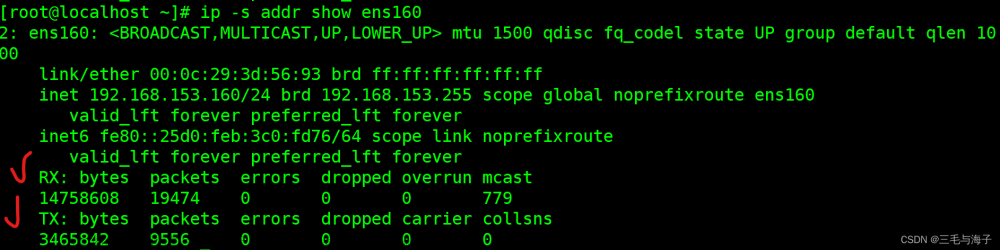
显然,加了 -s 选项后, 多了几行信息,显示的就是 发包 和 接受包 的信息 ~!!
# ip [-s] link show [网卡设备名]
这是查看 网卡 在 链路层 的信息 !!
看不加 -s 选项 :
[root@localhost ~]# ip link show ens160===>>>

显示的信息也是比较简短的,显示了 MAC 地址 ( 链路层也就是我们所说的 MAC 层嘛 )
加 -s 选项 :
[root@localhost ~]# ip -s link show ens160===>>>

也就是 多了 显示 接受 和 发送 数据包的信息 ~!!
# ip [-4] addr add|del IP地址[/掩码长度] dev 网 卡连接名
ip -6 addr add|del IP地址[/掩码长度] dev 网卡连接名
上示命令就是 临时配置连接 命令 ;
有两类命令,分别针对 IPV4,V6, 默认是V4,不加选项的情况下默认就是 IPV4
示例 : 临时添加 ip
[root@localhost ~]# ip addr add 192.168.153.170/24 dev ens160我们给 ens160 这个网卡上面 临时 添加一个连接 ,其 IP 为 192.168.153.170 ,没有写 -4 ,
是因为默认就是 IPV4 !!!
使用 ip a 命令 查看下:
===>>>
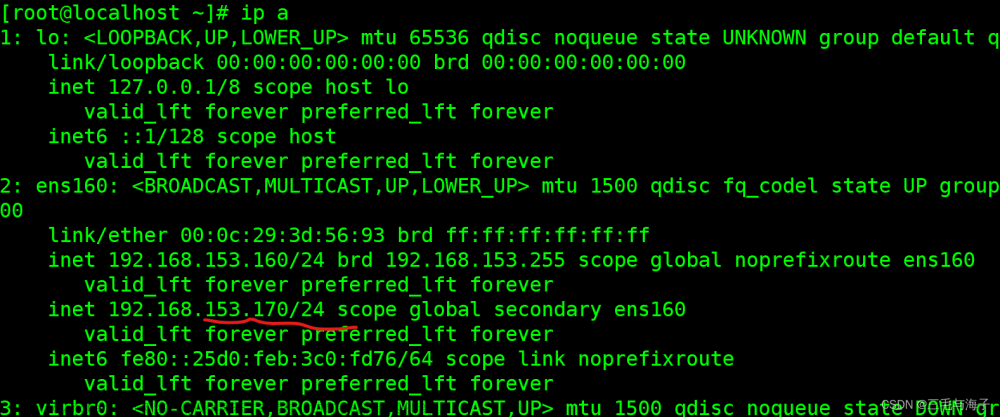
显然, 临时添加的 IP 成功显示了 ;
注 :
我们前面添加 连接 ( 通过 nmcli ) 添加的连接是 永久的,它的实质其实是,往设备
上加连接~!!
而现在使用 ip ( 命令 )添加 连接 ,它的实质其实并不是往设备(网卡)上去添加连接
是往设备(网卡)上 已经生效的连接去添加 IP 。
示例 : 临时删除 ip
[root@localhost ~]# ip addr del 192.168.153.170/24 dev ens160上示命令执行成功后,便意味着 临时删除了 ens160 设备上的 192....170 这个 ip
因此,再查看 ens160 设备上的 ip 时,便不会出现 192...170 的 ip
===>>>

注 :
# 关于上示举的例子,其实你仔细想,它只能够说明 删除 的意思。其实,并不能充
分说明 临时 的含义,甚至,并没有体现出 临时 的含义~!!
# 下面,我用文字,解释下 临时的含义 :
我们所谓的 临时添加,临时删除,其实,你也清楚,单从命令这块儿来讲,不管是
临时添加,还是临时删除,都是针对的 IP 命令 ,而不是 nmcli 命令。
nmcli 命令,是真对 永久的~!!!
那么,刚才的临时删除,怎样就能体现出 临时 的概念呢 ??
===>>>
你这样操作就能体现 :
===>>>
你先使用 nmcli 在 ens160 上添加一条连接,然后,你使用 ip 命令来删
除 nmcli 添加的连接,删除后,你就紧接着查看ens160 设备的信息,查
看就会发现,刚才使用 ip 命令删除 nmcli 添加的连接已经不见了。
然后你再重新激活 ens160 设备,激活后,你再查看 ens160 设备上的信
息;你查看就会发现,刚才使用 ip 命令删除的 nmcli 添加的连接又重新出
现了。
这就说明,nmcli 创建的连接,你使用 ip 无法彻底删除,只能临时删除,
只要重新激活设备,那 nmcli 创建的连接就又会生效~!!
# ip link set dev 网卡的设备名 down | up
ip link show 设备 : 此条命令可以展示 设备的状态 ( 开启 / 关闭 )

上示命令即展示了 ens160 的状态 为 开启状态 ~!!
为了,更好地展示 对于 网卡(设备) 禁用 或 重启 的前后状态的区别,现在再来
学习一条命令 :
展示路由列表 命令 : ip route list
===>>>

我们可以看到 ,ens160 设备 的路由详细内容
现在,我们使用 ip link set dev 命令 来 关闭 ens160 的状态
===>>>

那么,这个时候, 我们就 关闭了 ens160 设备 ( 网卡 )
关闭 ens160 设备后,路由列表里便没有了 ens160 的路由
===>>>
 文章来源:https://www.toymoban.com/news/detail-407423.html
文章来源:https://www.toymoban.com/news/detail-407423.html
那这个时候,路由列表里变没有 ens160 相关的内容了文章来源地址https://www.toymoban.com/news/detail-407423.html
到了这里,关于Linux 管理联网 配置网络的四种方法 配置临时连接( ip 命令)的文章就介绍完了。如果您还想了解更多内容,请在右上角搜索TOY模板网以前的文章或继续浏览下面的相关文章,希望大家以后多多支持TOY模板网!